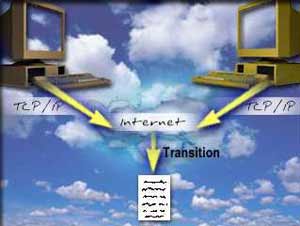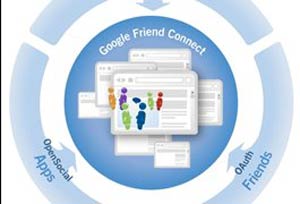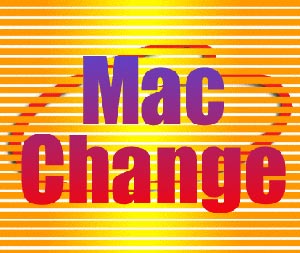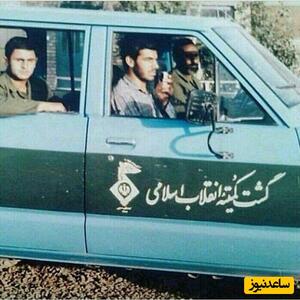یکشنبه, ۹ اردیبهشت, ۱۴۰۳ / 28 April, 2024
مجله ویستا
استفاده از شبکه و عمل Sharing

ـ توجه:
حتما" كامپیوتر مورد نظر نیز روشن باشد و ضمنا" برنامه ای را share كرده باشد.
● چگونه میشود برنامه ای را share نمود كه دیگران نیز به آن از كامپیوتر ما دسترسی داشته باشند؟
ـ نكته مهم:
فقط درایوها ( floppy A;c:و d:; Cd-rom) ، سیدی و پوشه ها قابل اشتراك هستند ودر صورتی كه بخواهیم فایل یا سندی را share نماییم، حتما" ابتدا آنرا در پوشه ای قرار دهیم.
برای عمل Sharing روی درایو و یا پوشه مورد نظر كلیك راست نموده و گزینه Sharing را انتخاب میكنیم. پنجره ای باز میشود كه درقسمت دكمه رادیویی Shared as كلیك مینماییم.
میتوانیم در بخش Comment نام یا توضیح خاصی جهت اطلاع افرادی كه آن پوشه را میبینند بنویسیم. (مثلا" CD-Rom ). و با زدن دكمه Ok، پوشه یا درایو ما به شكل یك دست خواهد شد كه نشان میدهد این پوشه ما مشترك قرار داده شده است. و در صورتی كه مجددا" بخواهیم آنرا از حالت اشتراك دربیاوریم تا كامپیوترهای دیگر به آن دسترسی نداشته باشند، كافی است مجددا" روی آن كلیك راست نموده و گزینه Not Shared را انتخاب نماییم. با زدن Ok از حالت اشتراك در آمده وشکل دست نیزاز روی آیکون Share شده، پاك خواهد شد.
در پنجره باز شده shared سه گزینه در بخش پایین، وجود دارد كه بطور پیش فرض همیشه گزینه Read only یا فقط خواندنی فعال است. وبه كاربری كه از فایل مشترك استفاده میكند، فقط اجازه میدهد آنرا دیده، در صورت لزوم برای خود كپی نمایید ولی حق ویرایش، حذف و یا تغییراتی در آنرا ندارد.
امًا اگر گزینه Full و یا Depended on the password ،را انتخاب نماییم و در جلوی كادر آنها پسووردی درج كنیم و به كاربر كامپیوتر دیگر دهیم. او قادر خواهد بود با دادن رمز درخواستی تغییرات مورد لزوم را نیز بر روی آن وارد نمایید، لذا دقت كنید در صورت عدم نیاز همیشه از گزینه Read only استفاده نمایید.
▪ چند تذكر:
۱) اگر سیدی رام خود را Share نمایید میتوانیید از كامپیوترهای دیگر از آن استفاده نمایید و برنامه های موجود در آنرا در كامپیوترهای دیگر كپی نموده و یا نصب كرده استفاده نمایید ولی اگر برنامه ای را نصب نمایید كه احتیاج به سی دی داشته باشد باید همواره كامپیوتر مورد مشترك روشن بوده و آماده دادن اطلاعات باشد. ( توجه شود كه سیدی های اجرایی كه احتیاج به سیدی دارند را باید در سیدی رام هر دستگاه جداگانه گذاشته و اجرا نمایید و نمیتوانید از چند دستگاه به اجرای آن در یك سیستمم اقدام نمایید.)
۲) اگر از كامپیوتری برنامه ای سنگین و طولا نی را برای كامپیوترهای مختلف میخواهید كپی نمایید چون این عمل كار آن كامپیوتر را بسیار كند میكند دریك لحظه اجازه دهید ۱ یا ۲ دستگاه این عمل را انجام دهد. و سپس میتوانید جهت سرعت دادن به كار از آن ۲ دستگاه نیز جهت اشتراك گذاری استفاده نمایید و سرعت كار را افزایش دهید.
مواظب باشید در وسط عمل كپی و یا نصب ،كسی كامپیوتر مشترك دهنده فایل را خاموش ننماید.
۳) در هنگام بستن كامپیوتر اگر پیامی بدین مضموم :
There are one(۲,۳,..) users using your computer.
ظاهر شود، نشان میدهد كه یك یا چند كامپیوتر دیگر دارند از برنامه های کامپیوتر شما استفاده مینمایند، لذا منتظر و یا مطمئن شوید كه دیگر به كامپیوتر شما متصل نبوده و كاری ندارند و سپس اقدام به خاموش نمودن سیستم نمایید.
● بررسی سایر گزینه های Network neighborhood
اگر روی آیكون شبكه یا Network neighborhood كلیك راست نمایید گزینه های دیگری را علاوه بر Properties مشاهده خواهید نمود.
منبع : پایگاه اطلاعرسانی شبکه مدرسه
همچنین مشاهده کنید
نمایندگی زیمنس ایران فروش PLC S71200/300/400/1500 | درایو …
دریافت خدمات پرستاری در منزل
pameranian.com
پیچ و مهره پارس سهند
خرید میز و صندلی اداری
خرید بلیط هواپیما
گیت کنترل تردد
دولت سیستان و بلوچستان جمهوری اسلامی ایران مجلس شورای اسلامی حجاب دولت سیزدهم مجلس رئیس جمهور گشت ارشاد رئیسی امام خمینی سیدابراهیم رئیسی
آتش سوزی تهران وزارت بهداشت قتل شهرداری تهران پلیس سیل کنکور هواشناسی فضای مجازی زنان پایتخت
خودرو دلار هوش مصنوعی قیمت دلار قیمت خودرو بازار خودرو قیمت طلا بانک مرکزی سایپا ارز مسکن تورم
تلویزیون سریال مهران مدیری سینمای ایران سینما کیومرث پوراحمد موسیقی سریال پایتخت فیلم ترانه علیدوستی قرآن کریم کتاب
اینترنت کنکور ۱۴۰۳
غزه اسرائیل جنگ غزه رژیم صهیونیستی آمریکا فلسطین روسیه چین حماس اوکراین ترکیه ایالات متحده آمریکا
فوتبال پرسپولیس استقلال بازی جام حذفی سپاهان آلومینیوم اراک فوتسال تیم ملی فوتسال ایران تراکتور باشگاه پرسپولیس لیورپول
تبلیغات ناسا اپل سامسونگ فناوری نخبگان بنیاد ملی نخبگان آیفون ربات
کاهش وزن روانشناسی بارداری مالاریا آلزایمر زوال عقل